Pontos ellenőrzési nyomvonalat vezet a felhasználói fiókok változásairól
- A 4738-as eseményazonosító egy fontos rendszeresemény, amely a felhasználói fiókban bekövetkezett változást jelzi, és segít megalapozott döntéshozatalban.
- Akkor jelenik meg, ha egy felhasználói fiókot módosítanak, például megváltoznak a felhasználói jogosultságok, a csoporttagságok vagy a jelszó frissítése.
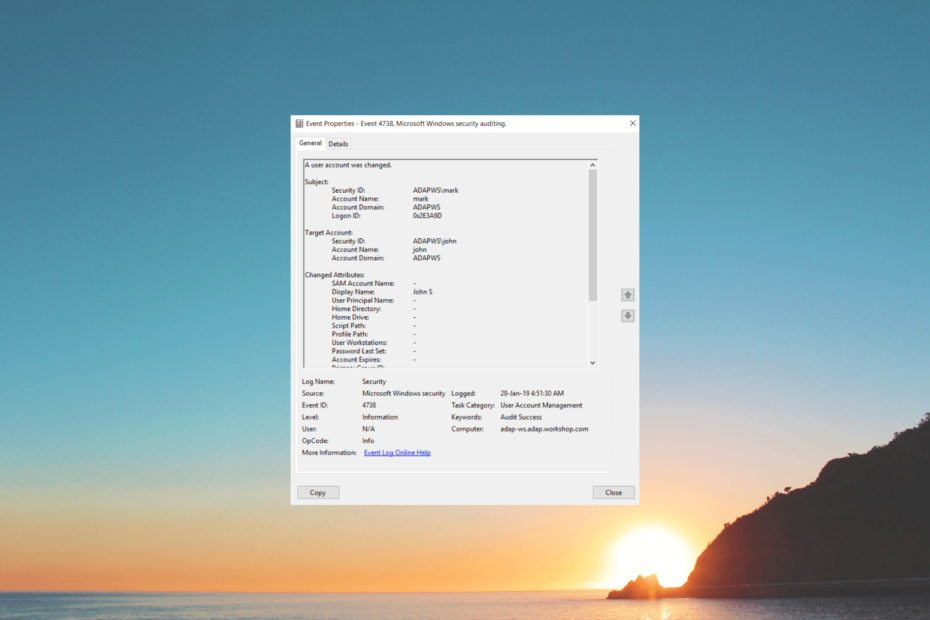
xTELEPÍTÉS A LETÖLTÉSI FÁJLRA KATTINTVA
- Töltse le a Fortect-et és telepítse a számítógépén.
- Indítsa el az eszköz beolvasási folyamatát hogy keressen olyan sérült fájlokat, amelyek a probléma forrásai.
- Kattintson a jobb gombbal Indítsa el a Javítást így az eszköz elindíthatja a rögzítési algoritmust.
- A Fortect-et letöltötte 0 olvasói ebben a hónapban.
A 4738-as eseményazonosító egy riasztás Windows Eseménynéző amikor a felhasználói fiók módosításokon megy keresztül. A gépe integritásának és biztonságának megőrzése érdekében kulcsfontosságú, hogy ezt az eseményt azonnal kezeljük.
Ebben az útmutatóban megvizsgáljuk a 4738-as eseményazonosító névtelen bejelentkezés okait, és megvitatjuk a az ilyen számlamódosítások lehetséges következményeiről, és gyakorlati megoldásokat kínál a probléma orvoslására probléma.
Mi az a 4738-as eseményazonosító?
A 4738-as eseményazonosító egy Windows biztonsági esemény, amely a felhasználói fiók módosítása. Amikor módosítanak egy felhasználói fiókot, például megváltoznak a felhasználói jogok, a csoporttagságok vagy frissítik a jelszavakat, a Windows létrehozza ezt az eseményt a naplózáshoz.
Az esemény lehetővé teszi az adminisztrátorok számára, hogy nyomon kövessék a felhasználói fiókokban végrehajtott módosításokat, figyeljék a privilegizált hozzáférést, és kivizsgálják a jogosulatlan vagy gyanús fiókmódosításokat.
Olyan alapvető részleteket tartalmaz, mint a felhasználói fiók neve, biztonsági azonosítója (SID) és konkrét változtatások.
Ezenkívül információkat tartalmaz a fiók módosításáért felelős folyamatról vagy felhasználóról, valamint a módosítás dátumáról és időpontjáról.
Az esemény figyelemmel kísérésével és elemzésével az adminisztrátorok pontosak lehetnek ellenőrzési nyomvonal a felhasználói fiókok módosításairól, azonosítsa a lehetséges biztonsági megsértéseket vagy jogosulatlan hozzáférési kísérleteket, és gondoskodjon a biztonsági szabályzatoknak és előírásoknak való megfelelésről.
Miért kell figyelnem a 4738-as eseményazonosítót?
Számos oka lehet annak, hogy miért tartja szemmel ezt az eseményazonosítót; néhány gyakori:
- A felhasználói fiókok változásainak részletes nyilvántartása, amely segít rekonstruálni az események idővonalát.
- Korai szakaszban észleli a gyanús vagy jogosulatlan fiókmódosításokat.
- Azonosítson minden olyan rendellenességet vagy váratlan módosítást, amely befolyásolhatja a rendszer teljesítményét.
- Ismerje fel azon szolgáltatások listájának változásait, amelyekre a felhasználó jogosultságot ruház.
- Figyelje azokat a fiókokat, amelyeket egy adott időkereten belül szigorúan fel kell használni.
Ez az esemény döntő szerepet játszik a rendszer integritásának, biztonságának és stabilitásának megőrzésében.
Hogyan javíthatom ki a 4738-as eseményazonosítót: a felhasználói fiók megváltozott?
1. Azonosítsa az adott felhasználói fiókot
- megnyomni a ablakok kulcs, típus eseménynéző, és kattintson Nyisd ki.
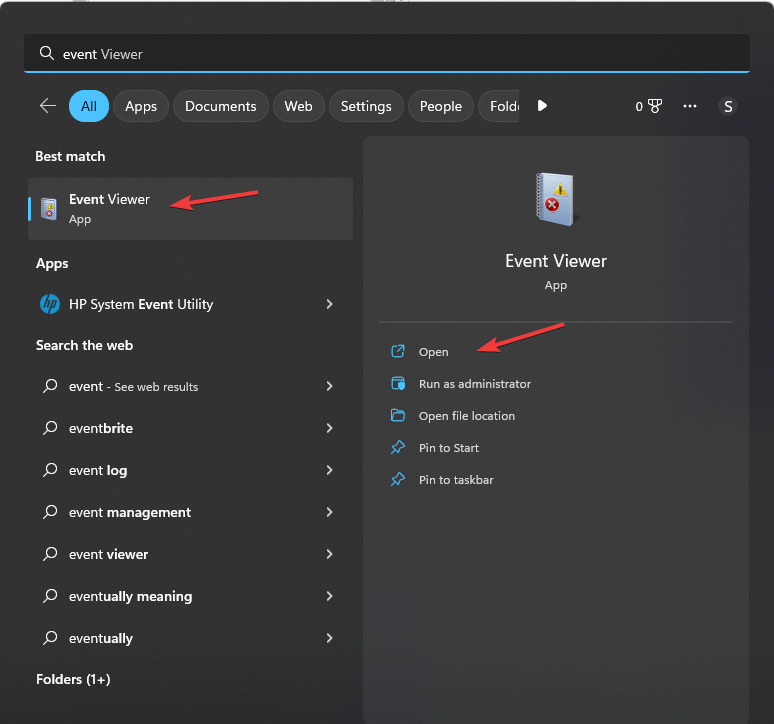
- Menj Windows naplók, és kattintson Biztonság.
- Keresse meg a Eseményazonosító 4738, jegyezze fel az érintett felhasználói fiók nevét és biztonsági azonosítóját (SID).

- Tekintse át az eseménybejegyzésben megadott adatokat, hogy megértse a fiókmódosítás természetét.
Szakértői tipp:
SZPONSORÁLT
Néhány PC-problémát nehéz megoldani, különösen, ha hiányzó vagy sérült rendszerfájlokról és Windows-tárakról van szó.
Ügyeljen arra, hogy speciális eszközt használjon, mint pl Fortect, amely átvizsgálja és lecseréli a törött fájlokat a tárhelyéből származó friss verziókra.
Ez az információ segít megérteni, hogy a módosítás szándékos vagy jogosulatlan.
- A Facebook nem működik Chrome-on? 7 módszer a gyors javításra
- Védett: Használja a Filmora 12.3 színkorrekciós eszközt a fényképek javításához
- Élő kernel memória kiíratása: A számítógép javítása most egyszerűbb lett
- Hogyan lehet törölni a szálakat az Instagram törlése nélkül
2. Érvényesítse a változtatásokat
Ha valaki jogos és szándékos változtatást hajtott végre a fiókon, mint pl a jelszó frissítése vagy rendszergazdaként módosításokat hajt végre, előfordulhat, hogy nem kell további lépéseket tennie.
Mindazonáltal elengedhetetlen annak biztosítása, hogy a változtatások összhangban legyenek a szervezet biztonsági politikájával és eljárásaival.
Ha azonban a fiókmódosítás gyanúsnak vagy jogosulatlannak tűnik, kulcsfontosságú, hogy tovább vizsgálja a biztonság megsértésére vagy az érintett felhasználói fiókhoz való jogosulatlan hozzáférésre utaló jeleket.
3. Módosítsa a felhasználói fiók hitelesítő adatait
Ha jogosulatlan tevékenységre gyanakszik, vagy az esetleges kockázatok csökkentése érdekében módosítsa az érintett felhasználói fiók jelszavát.
- nyomja meg ablakok + én kinyitni a Beállítások kb.
- Menj Rendszer, majd kattintson Fiókok.
- Kattintson Bejelentkezési fiókok.
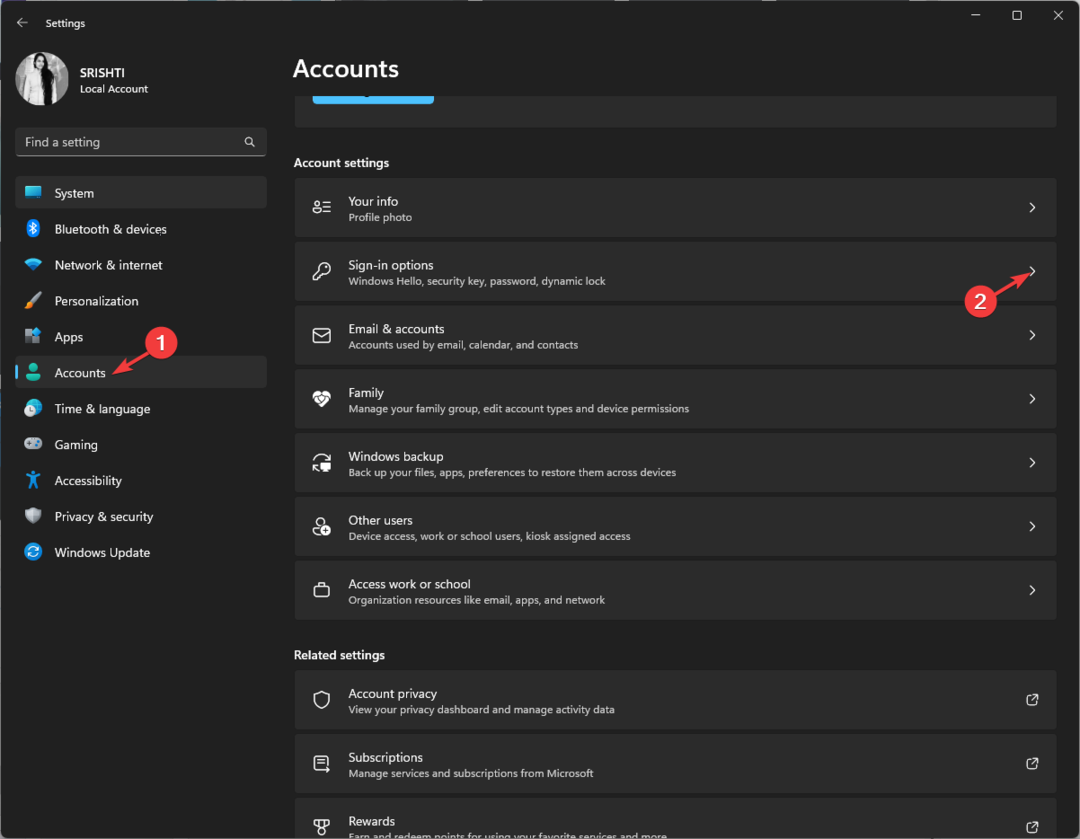
- Most kattintson Jelszó bővíteni azt. Kattintson változás.

- Írja be a jelenlegi jelszó.
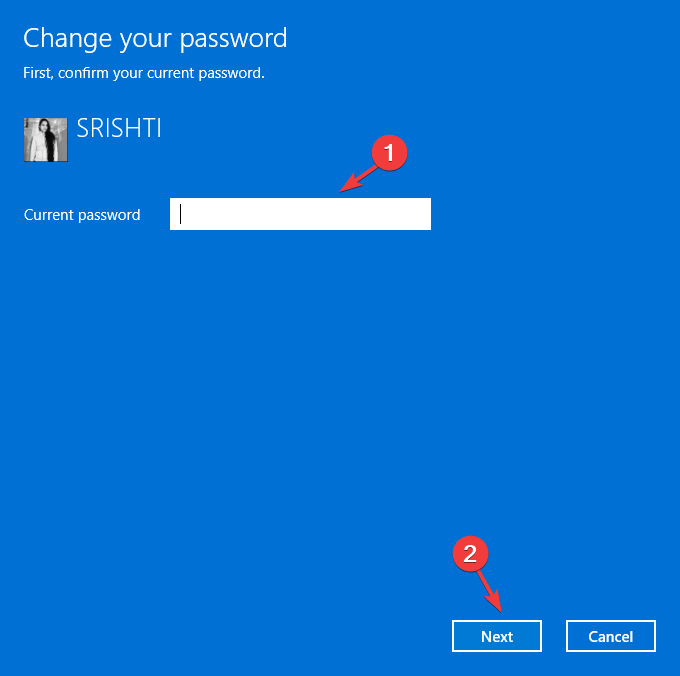
- Kattintson Jelszó módosítása, említse meg az új jelszót, majd ismételje meg a megerősítéshez, majd kattintson Következő.
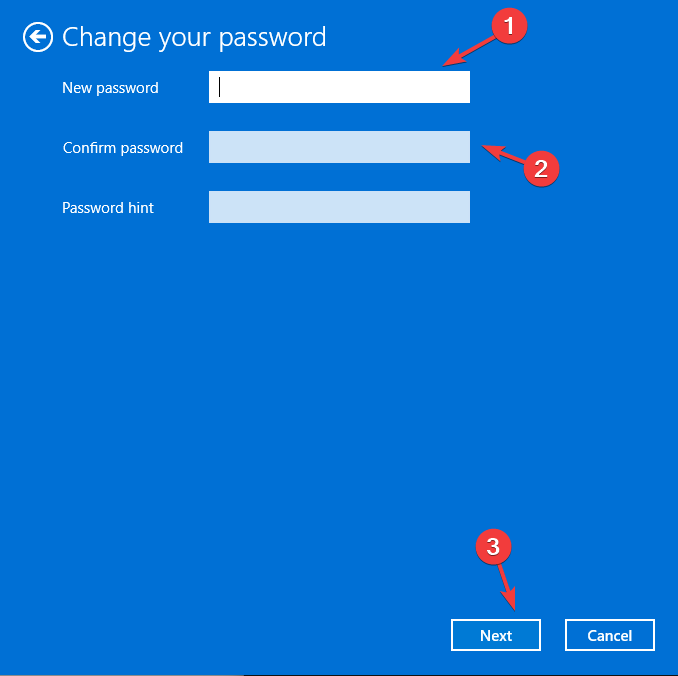
- Kattintson Befejez teljesíteni.
Győződjön meg arról, hogy az új jelszó szigorú biztonsági gyakorlatokat követ, például alfanumerikus karakterek és szimbólumok kombinációját használja.
Az itt vázolt lépések követésével megteheti a szükséges lépéseket a 4738-as eseményazonosító megoldásához, és megvédheti eszközét a jogosulatlan hozzáféréstől és a rosszindulatú tevékenységektől.
Ezenkívül figyelje az érintett felhasználói fiókot és a kapcsolódó rendszernaplókat minden későbbi eseményre vagy gyanús tevékenységre utaló jelekre.
Rendszeresen frissítenie kell a jelszavakat, és be kell vezetnie a biztonsági szabályzatokat és eljárásokat a fiók jogosulatlan módosításainak megakadályozása érdekében.
Ha az esemény megismétlődése nagyobb biztonsági aggodalmakra utal, szükség lehet alapos vizsgálat elvégzésére biztonsági audit, áttekinti a hozzáférés-szabályozást, és fontolja meg olyan fejlett biztonsági megoldások bevezetését, mint pl behatolásjelző rendszerek vagy biztonsági információk és eseménykezelés (SIEM) eszközök.
Kérjük, adjon meg nekünk bármilyen információt, tippet és tapasztalatát a témával kapcsolatban az alábbi megjegyzések részben.
Továbbra is problémákat tapasztal?
SZPONSORÁLT
Ha a fenti javaslatok nem oldották meg a problémát, akkor számítógépén súlyosabb Windows-problémák léphetnek fel. Javasoljuk, hogy válasszon egy olyan all-in-one megoldást, mint pl Fortect a problémák hatékony megoldásához. A telepítés után egyszerűen kattintson a Megtekintés és javítás gombot, majd nyomja meg Indítsa el a Javítást.


